有人知道在哪里可以获得类似于 WPF 中多列树视图的控件吗?
3个回答
11
SharpDevelop有一个名为SharpTreeView的ListView子类,它可以完成您要查找的功能。
您可以在SharpDevelop的“Watch”窗口中看到此控件的实时示例:
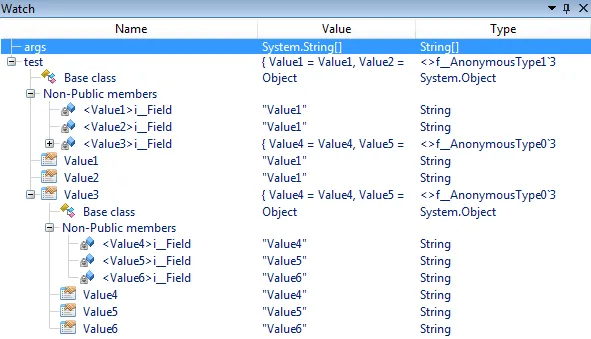
XAML在“Watch”窗口中使用(如5.1.0 beta):
<tv:SharpGridView x:Key="variableGridView" AllowsColumnReorder="False">
<GridView.Columns>
<GridViewColumn Header="{core:Localize MainWindow.Windows.Debug.LocalVariables.NameColumn}" Width="200">
<GridViewColumn.CellTemplate>
<DataTemplate>
<StackPanel Orientation="Horizontal">
<tv:SharpTreeNodeView />
<local:AutoCompleteTextBox x:Name="name" Margin="-6 0 0 0" MinWidth="100" Text="{Binding Node.Name}" IsEditable="{Binding Node.CanSetName}">
<local:AutoCompleteTextBox.ContextMenu>
<MultiBinding Converter="{StaticResource menuBuilder}">
<Binding Path="Node.ContextMenuAddInTreeEntry" />
<Binding Path="Node" />
</MultiBinding>
</local:AutoCompleteTextBox.ContextMenu>
</local:AutoCompleteTextBox>
</StackPanel>
</DataTemplate>
</GridViewColumn.CellTemplate>
</GridViewColumn>
<GridViewColumn Header="{core:Localize MainWindow.Windows.Debug.LocalVariables.ValueColumn}" Width="200">
<GridViewColumn.CellTemplate>
<DataTemplate>
<local:AutoCompleteTextBox
MinWidth="100"
Text="{Binding Node.Value}"
IsEditable="{Binding Node.CanSetValue}">
<local:AutoCompleteTextBox.ContextMenu>
<MultiBinding Converter="{StaticResource menuBuilder}">
<Binding Path="Node.ContextMenuAddInTreeEntry" />
<Binding Path="Node" />
</MultiBinding>
</local:AutoCompleteTextBox.ContextMenu>
</local:AutoCompleteTextBox>
</DataTemplate>
</GridViewColumn.CellTemplate>
</GridViewColumn>
<GridViewColumn Header="{core:Localize MainWindow.Windows.Debug.LocalVariables.TypeColumn}" Width="200">
<GridViewColumn.CellTemplate>
<DataTemplate>
<local:AutoCompleteTextBox MinWidth="100" Text="{Binding Node.Type}" IsEditable="False">
<local:AutoCompleteTextBox.ContextMenu>
<MultiBinding Converter="{StaticResource menuBuilder}">
<Binding Path="Node.ContextMenuAddInTreeEntry" />
<Binding Path="Node" />
</MultiBinding>
</local:AutoCompleteTextBox.ContextMenu>
</local:AutoCompleteTextBox>
</DataTemplate>
</GridViewColumn.CellTemplate>
</GridViewColumn>
</GridView.Columns>
</tv:SharpGridView>
该资源已设置为 SharpTreeView 控件的 View 属性。
- Paolo Moretti
4
9
我是基于这篇旧博客文章实现的。但是如果我没记错的话,我需要手动调整一些内容才能使它正常工作,特别是滚动条的部分。
但这应该可以为你提供一个很好的起点。
但这应该可以为你提供一个很好的起点。
- MrSlippers
2
我使用过这个解决方案,它很有效。 - Dylan
2此URL已过期。 - O. R. Mapper
6
如果您不需要列标题,则这很容易。您可以只提供一个项容器模板,在右侧添加固定宽度的网格列,并将其绑定到您的项的相关数据。
TreeView的默认项容器定义为(其中添加了一些注释):
如果每行添加的边框宽度都相同,您将获得一种感觉像是带有列的树状视图。显然这不会很好地扩展,但如果只需要快速且简单的解决方案,则应该能够在 Blend 中在几分钟内完成此操作,而无需添加外部控件/库的依赖项。
TreeView的默认项容器定义为(其中添加了一些注释):
<Grid>
<Grid.ColumnDefinitions>
<!--Expander--><ColumnDefinition MinWidth="19" Width="Auto"/>
<!--Item--><ColumnDefinition Width="Auto"/>
<!--Overflow--><ColumnDefinition Width="*"/>
</Grid.ColumnDefinitions>
<Grid.RowDefinitions>
<!--Current Item--><RowDefinition Height="Auto"/>
<!--Sub-items--><RowDefinition/>
</Grid.RowDefinitions>
<ToggleButton x:Name="Expander" ClickMode="Press" IsChecked="{Binding IsExpanded, RelativeSource={RelativeSource TemplatedParent}}" Style="{StaticResource ExpandCollapseToggleStyle}"/>
<Border x:Name="Bd" BorderBrush="{TemplateBinding BorderBrush}" BorderThickness="{TemplateBinding BorderThickness}" Background="{TemplateBinding Background}" Grid.Column="1" Padding="{TemplateBinding Padding}" SnapsToDevicePixels="true">
<ContentPresenter x:Name="PART_Header" ContentSource="Header" HorizontalAlignment="{TemplateBinding HorizontalContentAlignment}" SnapsToDevicePixels="{TemplateBinding SnapsToDevicePixels}"/>
</Border>
<ItemsPresenter x:Name="ItemsHost" Grid.ColumnSpan="2" Grid.Column="1" Grid.Row="1"/>
</Grid>
所以你只需要将这个网格扩展到右侧包含可预测宽度的列,你就会拥有列。
- 为新列添加列定义,使其自适应大小
- 更新“ItemsHost”的列跨度以跨越添加的列
- 向该列添加一个可预测宽度的控件:
受影响的部分:
<Grid>
...
<ColumnDefinition Width="Auto"/>
...
<ItemsPresenter ... Grid.ColumnSpan="3" ... />
...
<Border Grid.Column="3"><!--Add column data here--></Border>
...
</Grid>
如果每行添加的边框宽度都相同,您将获得一种感觉像是带有列的树状视图。显然这不会很好地扩展,但如果只需要快速且简单的解决方案,则应该能够在 Blend 中在几分钟内完成此操作,而无需添加外部控件/库的依赖项。
我们的需求迅速增长,我们添加了一个带有树形结构之外的列标签的网格,并将这些“列”的宽度数据绑定到那里使用自动大小调整的跨度控件中的“实际列”[实际上是涉及的列]的宽度。它起作用,这就是我为它辩护的全部内容。
如果您不介意(或想要)选择框(“Bd”边框)跨越所有列,则可以在生成的项模板中执行此方法,而不是在项容器中执行。
- PatrickV
网页内容由stack overflow 提供, 点击上面的可以查看英文原文,
原文链接
原文链接
tv:SharpTreeView.View的定义,但是缺少其他父级tv:SharpTreeView的部分。对于那些能够使用 WPF 标准TreeView的人来说,它是如何工作的呢? - ygoeAutoCompleteTextBox是在 SharpDevelop 中定义的用户控件。 - Paolo Moretti